ps图层样式如何制作文字特效
用ps图层样式如何制作文字特效呢?这里分8个步骤来给大家详细讲解,具体操作如下:
1、新建画布
打开ps,点击左上角菜单栏的“文件”选项,打开下拉菜单,在下拉菜单中点击“新建”,创建一张黑色背景的画布。

2、选择横排文字工具
在左侧工具栏的文字工具上面右击鼠标,打开选择菜单,选择“横排文字工具”。
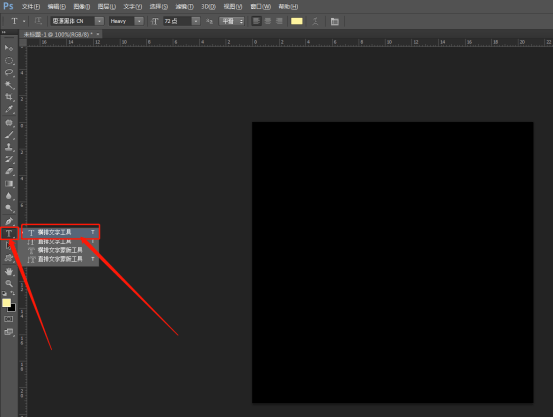
3、输入文字
选择好文字工具后,在画布上点击,出现光标后,输入文字。
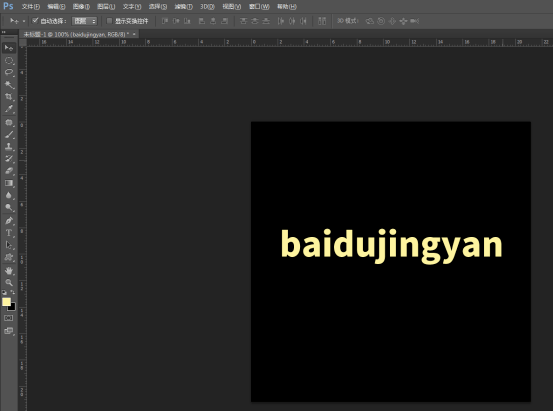
4、栅格化文字图层
输入文字后,我们点击菜单栏的“文字”选项,打开下拉菜单,在下拉菜单中找到“栅格化文字图层”,把文字图层栅格化。
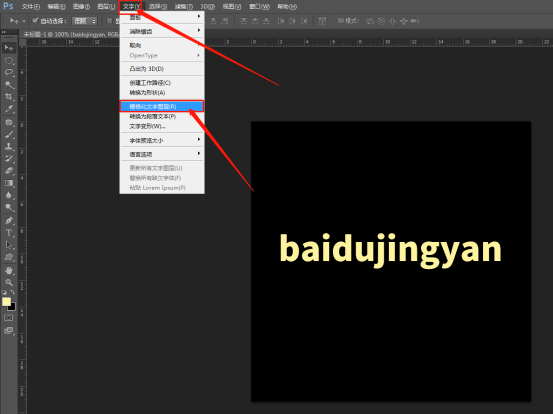
5、建立选区
栅格化文字图层后,我们按住键盘上的ctrl键,点击文字图层缩略图,载入选区。
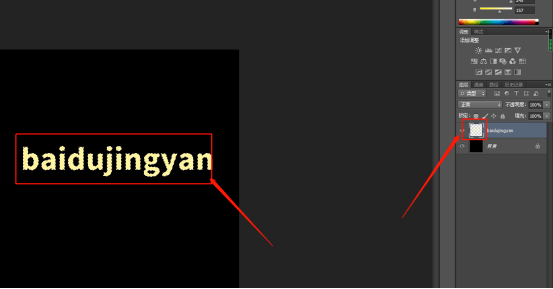
6、选择渐变工具
我们选择左侧工具栏的渐变工具,在左上角调整渐变颜色,按住鼠标左键,对选区内的文字从上到下拉一条直线。
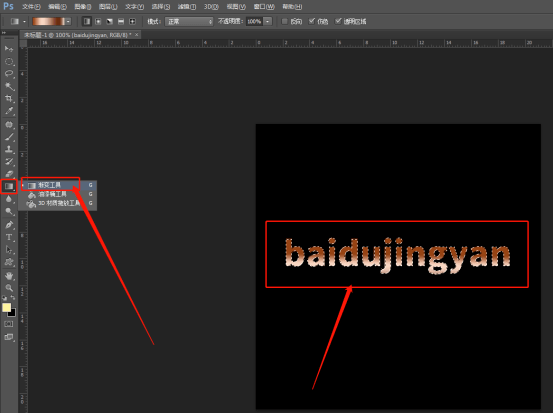
7、选择斜面和浮雕
点击顶部菜单栏的“图层”选项,打开下拉菜单,点击“图层样式”>“斜面和浮雕”。
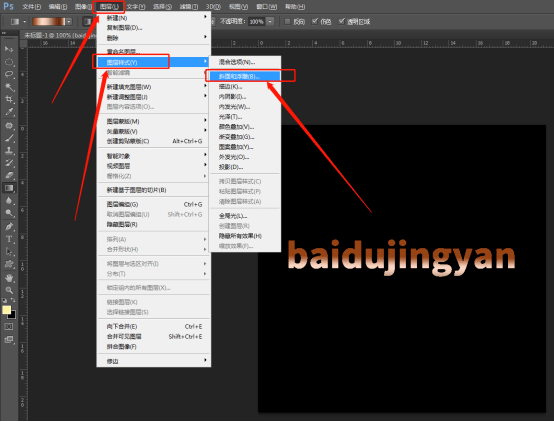
8、选择枕状浮雕
在图层样式对话框中,样式:枕状浮雕;方法:平滑;大小:10像素;角度:58度;设置完成后,点击“确定”,查看最终效果。
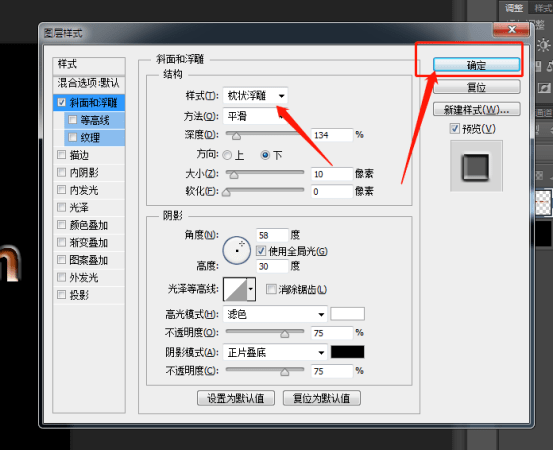

上一篇:
ps图层蒙版怎么用
下一篇:
ps图片如何输入文字








